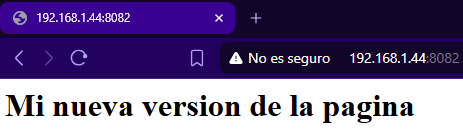1. Crear el servicio de Apache
Primero he descargado una imagen de Apache exactamente la que dijo el profe httpd.
Para elllo he usado el comando docker pull httpd, que el pull sirve para descargar la imagen.
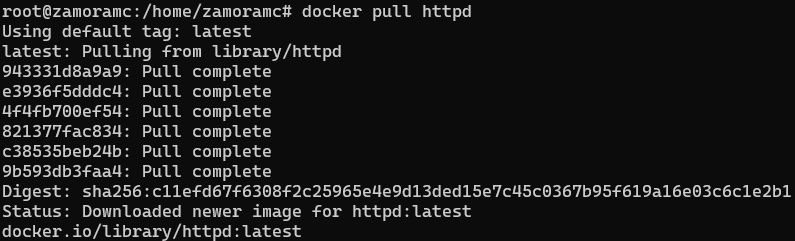
Después para crearlo y ejecutarlo he usado el comando docker run -d --name apache-apolo -p 8082:80 httpd.
Ese comando ejecuta el contenedor httpd en segundo plano ya que uso el parámetro -d, le pongo de nombre apache-apolo con el parámetro -–name.
Y lo más importante, establezco de que el puerto 8082 de mi máquina anfitrión sea el puerto 80 del contenedor de Docker. (Puse el puerto 8082 debido a que ya tengo en uso el 8080 y el 8081)

Para revisar que funcione correctamente, me he ido a la dirección IP y el puerto en cuestión y he accedido correctamente a la web.
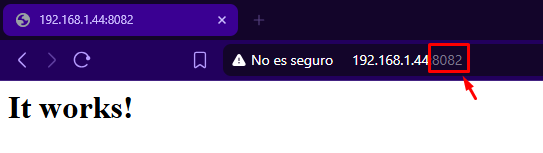
2. Subir y modificar ficheros en el contenedor.
Para modificar el index.html de Docker primero voy a crear uno en mi máquina anfitrión:
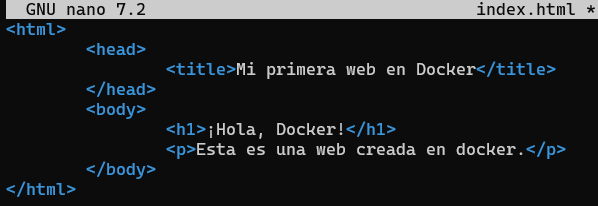
Al terminar de crearlo, ejecuto el siguiente comando:
docker cp index.html apache-apolo:/usr/local/apache2/htdocs/index.html

Con ese comando, lo que hago es copiar con cp el archivo index.html al contenedor apache-apolo en la ruta /usr/local/apache2/htdocs/index.html
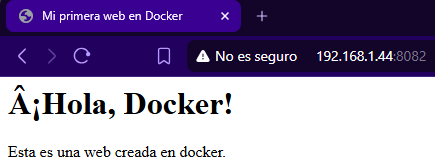
Salió algún error porque me faltó el <meta charset="UTF-8">
3. Modificar el index.html directamente en el contenedor.
Para modificar el archivo index.html en el contenedor primero accedemos con el siguiente comando:
docker exec -it apache-apolo bash
Y ya dentro de la bash podemos ejecutar el comando touch, pero también se puede hacer con el comando nano /usr/local/apache2/htdocs/index.html, y así se abrirá la interfaz de edición de nano.
Pero como no nano no está instalado usaré echo redirigendo el texto al archivo index.html.

Y ya los cambios surgieron.